Портфельная репликация
Синхронизировать реплику в Портфеле на портативном компьютере с репликой в Портфеле на основном компьютере и основной репликой можно несколькими способами.
- Используя сетевое подключение. Связав портативный компьютер с Портфелем основного компьютера, можно обновлять реплику Портфеля непосредственно с помощью команды контекстного меню реплики Обновить (Update). Если реплика открыта в режиме разделения (по умолчанию), то допускается одновременное обновление реплики Портфеля несколькими пользователями. Однако пользова-телям в сети проще соединиться напрямую и обновить основной (исходный) файл MDB.
- Используя прямое кабельное соединение. Для обеспечения доступа к Портфелю основного компьютера пользователями портативных компьютеров можно соединить последовательные (СОМ) порты основного и переносного компьютера с помощью кабеля последовательной связи (нуль-модемный кабель). Если компьютеры оборудованы параллельными портами, использующими протокол ЕСР (Расширенный протокол связи), то можно соединить параллельные порты основного и переносного компьютеров с помощью кабеля ЕСР. При параллельном соединении обновление проходит намного быстрее, чем при последовательном соединении. Для соединения различных типов параллельных портов имеется возможность использовать кабель UCM (Универсальный модуль кабеля).
- Используя соединение с помощью модемов. Если установить на основном компьютере приложение "Телефон" (Phone Dialer), то можно будет связать портативный компьютер с Портфелем основного компьютера и обновить реплику в Портфеле.
- С помощью дискет или переносного диска. Реплику в Портфеле основного компьютера можно перенести на портативный компьютер или компьютер другого пользователя с помощью дискеты или переносного диска. Для этого переместите Портфель на дискету (роль дискеты может выполнять и переносной диск), а затем перепишите его с дискеты на рабочий стол переносного компьютера или компьютера другого пользователя. После внесения изменений на портативном компьютере или на компьютере другого пользователя проведите обратный процесс: переместите Портфель переносного компьютера на дискету, а с дискеты – на рабочий стол основного компьютера. Затем выполните синхронизацию реплики в Портфеле с основной репликой, как рассказано далее. Многие пользователи применяют именно этот способ.
Замечание
Перемещение Портфеля на дискету (или переносной диск) является важным этапом в осознании концепции Портфеля Windows. Реплики всех файлов хранятся в Портфеле на стационарном компьютере. Когда вы уходите, вы берете с собой Портфель. Один Портфель не может быть в двух местах одновременно. Более того, Портфель не является объектом рабочего стола Windows. По возвращении необходимо переместить Портфель с дискеты (или диска) на рабочий стол. Если Портфель разделяется в сети, то аналогией из реальной жизни является папка для входящих бумаг.
Если изменить данные или параметры либо в реплике Портфеля, либо в основной реплике, то статус файла изменится на Изменен (Modified). Если со времени последней синхронизации одна из реплик изменялась, можно обновить либо реплику в Портфеле, либо основную реплику. Чтобы синхронизировать реплики:
- Откройте Портфель. Щелкните правой кнопкой по базе данных "Контакты" и выберите в контекстном меню команду Свойства (Properties). В окне свойств реплики раскройте вкладку Обновление (Update Status). Статусом реплики в Портфеле является значение Изменен (Modified) (рис. 18.7), хотя данные не изменялись. Дело в том, что на состояние реплики повлияло изменение параметров базы данных в Access.
- Нажмите кнопку Обновить (Update) для обновления основной реплики.
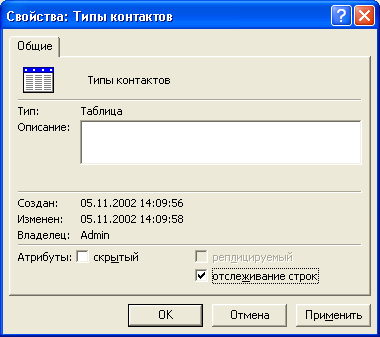
Рис. 18.7. Статус Изменен для реплики в Портфеле
Аналогичным образом производится обновление реплики в Портфеле, когда изменения внесены в основную реплику.
Замечание
Щелкнув правой кнопкой мыши по полю окна свойств реплики, в котором отображается статус обновления реплики, можно отобразить список для выбора направления записи изменений в двух синхронизируемых репликах.
Синхронизацию реплик в Портфеле можно проводить также с помощью команды Портфель › Обновить выделенные объекты (Briefcase › Update Selection) и команды Портфель › Обновить все (Briefcase › Update All). Последняя команда очень удобна, когда требуется обновить реплики в нескольких копиях Портфеля на рабочем столе, которые принадлежат разным пользователям, обновляющим реплики в Портфеле с помощью дискет. В этом случае, выполнив команду обновления всего один раз, можно внести все произведенные каждым пользователем изменения.
Замечание
Можно создать копию Портфеля так же, как копию обычной папки с файлами Windows. Чтобы создать совершенно новый Портфель, не копируя имеющийся, в Проводнике Windows выберите команду Файл › Создать › Портфель (File › New › Briefcase).
